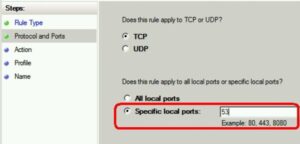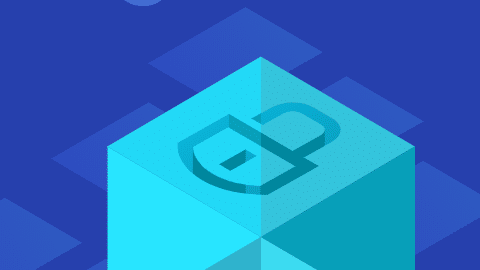Как устранить ошибку 868 в Windows?
В «семерке» и «восьмерке» могут возникать проблемы с удаленным VPN-подключением (РРТР и L2TP) по причине отсутствия разрешения имени сервера удаленного доступа. Более в ранних версиях «винды» подобное не наблюдалось. Разработчики всем известной операционной системы уже давно признали свою вину, объясняя подобные происшествия нестабильной работой DNS-клиента на некоторых сборках. В принципе, проблема может исходить не только от данной службы, поскольку в процессе подключения устройства к глобальной сети задействуются разные компоненты, службы и оборудование. Так что не стоит вешать всех собак на систему – нужно просто более детально разобраться в случившемся и обезвредить источник ошибки. В этой статье мы приведем ряд самых вероятных причин, которые впоследствии вызывают сообщение с кодом 868.
Неверный DNS-сервер
Одной из самых распространенных причин возникновения данной ошибки является неправильный DNS-сервер.
[note] Весьма часто случается так, что во время подключения в параметрах протокола глобальной сети ТСР/IP написан неверный адрес сервера либо адрес вовсе не задан. [/note]В таком случае «винда» не имеет ни малейшего шанса на успех, подключаясь к VPN-серверу, поскольку нет возможности трансформировать хостнейм сервера в айпи-адрес. Эта неурядица в итоге становится основанием для ошибки 868, сообщение о которой появилось на экране вашего устройства.
Чтобы решить данную проблему, задайте для начала команду ncpa.cpl в окошке «Выполнить» (нажатие сочетания клавиш Win+R). Кликните ОК и система перенесет вас в «Сетевые подключения» ПК. В диалоговом окне выберите пункт «Подключение по локальной сети». Затем в «Свойствах» (откройте контекстное меню, нажав на пункт правой кнопкой мыши) увидите список компонентов. В этом перечне выберите «Протокол Интернета версии 4 (TCP/IРv4).
Обычно провайдер имеет DNCP-сервер, с помощью которого можно получить айпи-адрес. Чтобы он сработал, проверьте наличие отметок напротив пунктов «Получить IP-адрес автоматически» и «Получить адрес DNS-сервера автоматически». После этого щелкните по кнопке ОК и посмотрите, как внесение изменений повлияло на подключение.
Есть немного другой вариант предыдущей инструкции. В «Свойствах» пункта «Подключение по локальной сети», нажмите на строку «Протокол Интернета версии 4 (TCP/IРv4), после чего станет доступной кнопка «Свойства».
Активируйте ее и в появившемся диалоговом окне отметьте пункт «Использовать следующие адреса DNS-серверов» и введите цифры напротив строк «Предпочтительный DNS-сервер» и «Альтернативный DNS-сервер», которые отображены на скрине:
Кликните ОК, сохраните изменения в предыдущем окне и перезагрузите ПК. После возобновления работы системы проверьте, повлияли ли изменения на подключение к сети.
Отключена функция подключения к сети
Ошибка может появляться совсем по банальной причине – когда отключено «Подключение по локальной сети». Для того, чтобы проверить данную опцию, зайдите в главное меню системы и выберите «Панель управления». В «Панели» найдите раздел «Сеть и Интернет». В новом диалоговом окне кликните по ссылке «Центр управления сетями и общим доступом», затем щелкните на пункт «Изменение параметров адаптера» (находится в левом верхнем углу). В папке «Сетевые подключения» найдите пункт «Подключение по локальной сети» и в контекстном меню нажмите на опцию «Включить» (если функция отключена).
Неактивный DNS-клиент
Сообщение об ошибке 868 может появиться и через службу DNS-клиента, которая находится в неактивном режиме. Собственно, данная служба включается в автоматическом режиме, как только загрузится система. Разумеется, причиной ее отключения может быть только системный сбой или влияние вируса. Следовательно, запрос на подключение не будет обработан должным образом, что в итоге приведет к ошибке 868.
Чтобы проверить, касается ли этот вариант вашего случая, нужно проверить работает ли DNS-клиент. Для этого воспользуемся очередной командой в окошке «Выполнить» (вызываем с помощью старой доброй комбинации Win+R). Введите команду services.msc и щелкните по кнопке ОК. Перед вами откроется перечень системных служб. Как вы уже догадались, в этом списке нужно найти DNS-клиент и посмотреть состояние службы.
[tip] По стандартным настройкам служба должна действовать в активном режиме и запускаться автоматически. В противном случае внесите изменения и перезагрузите устройство.[/tip]Блокировка порта 53
В тех ситуациях, когда порт 53 заблокирован, система также будет выдавать упомянутую ошибку. Разумеется, что вопрос безопасности ПК во время пользования всемирной паутиной – дело весьма трепетное и серьезное. Вот только некоторые юзеры уж больно зацикливаются на этом вопросе и пытаются блокировать все, что попадется на их пути. Частенько в список жертв блокировки попадают и запросы DNS. Чтобы убедиться о беспрепятственном функционировании порта 53 протокола ТСР и UDP. Для этого откройте правила систем ы безопасности ОС. В том случае, когда брандмауэр по действующим настройкам блокирует все подряд за исключением элементов, которые входят в правила безопасности, нужно создать разрешающее правило для данного порта.
Что еще может вызвать ошибку 868?
Проблемы, возникающие на оборудовании провайдера, также могут стать инициатором ошибки 868. В такой ситуации пользователю необходимо связаться с технической поддержкой – больше от юзера ничего не зависит. Если же сбои исходят от оператора, то вас наверняка об этом уведомлят. Кроме того, может отсутствовать физическое соединение - т.е. могут быть проблемы с сетевым кабелем, если такой имеется.
Если же ни один из советов вам не помог, то вероятней всего, единственным выходом из ситуации будет переустановка ОС. К счастью, в двух последних версиях Windows подобного не наблюдается, поэтому если есть возможность – сделайте своеобразный системный апгрейд и больше не страдайте от проблем с подключением.
Если у Вас остались вопросы по теме "Как устранить ошибку 868 в Windows?", то можете задать их в комментариях
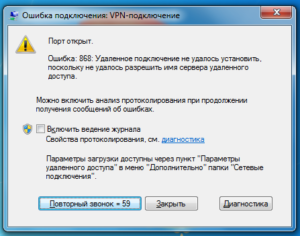
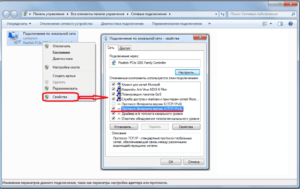

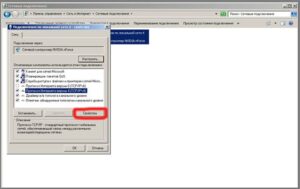
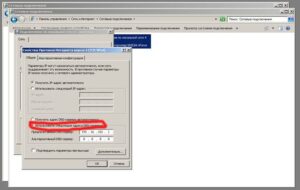
![podkluchene]ie](https://tvoykomputer.ru/wp-content/uploads/2016/06/podklucheneie-300x237.png)